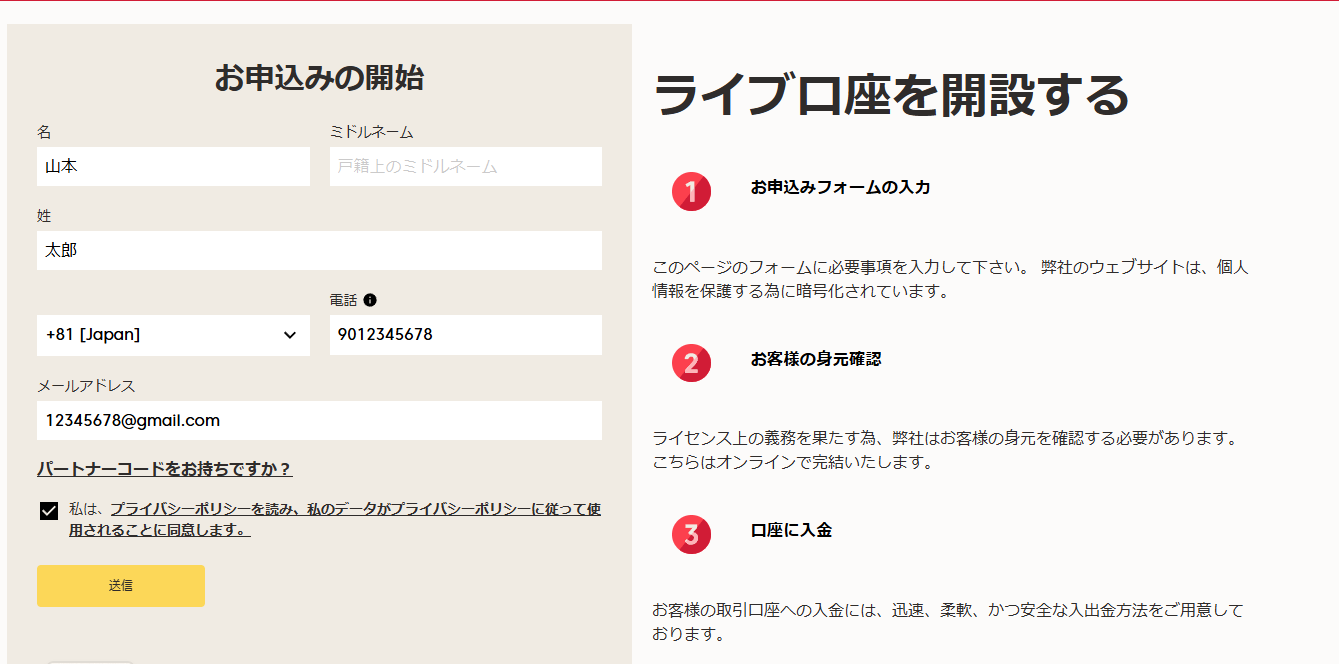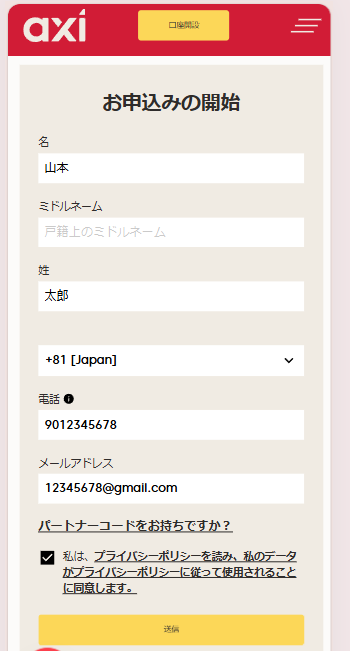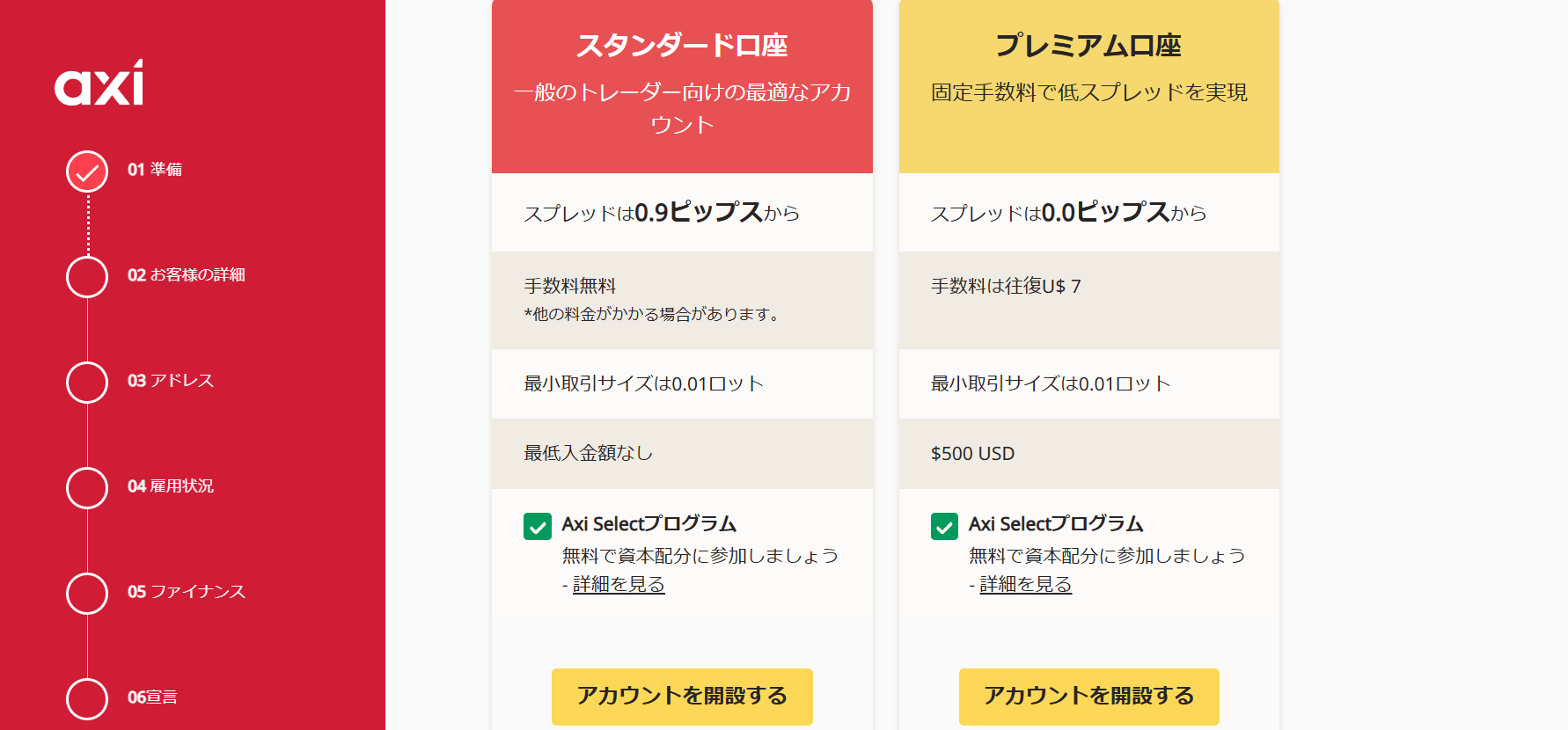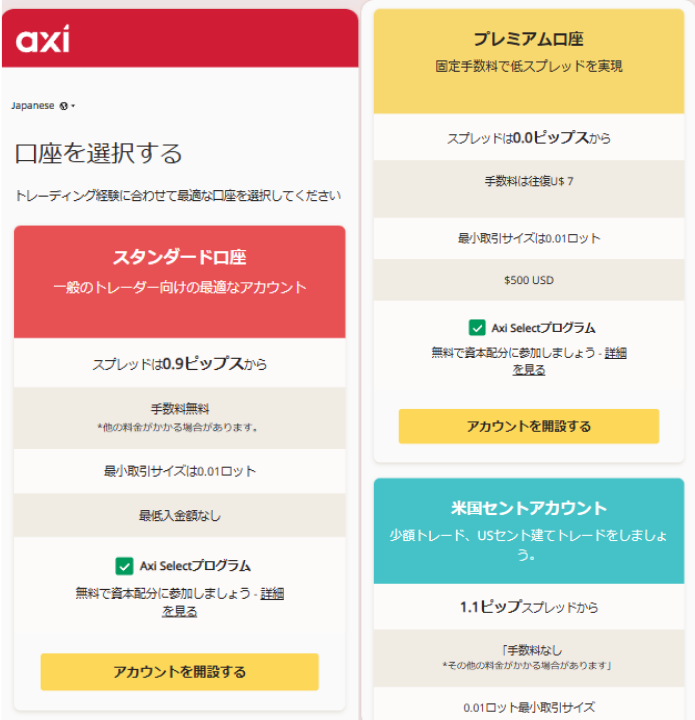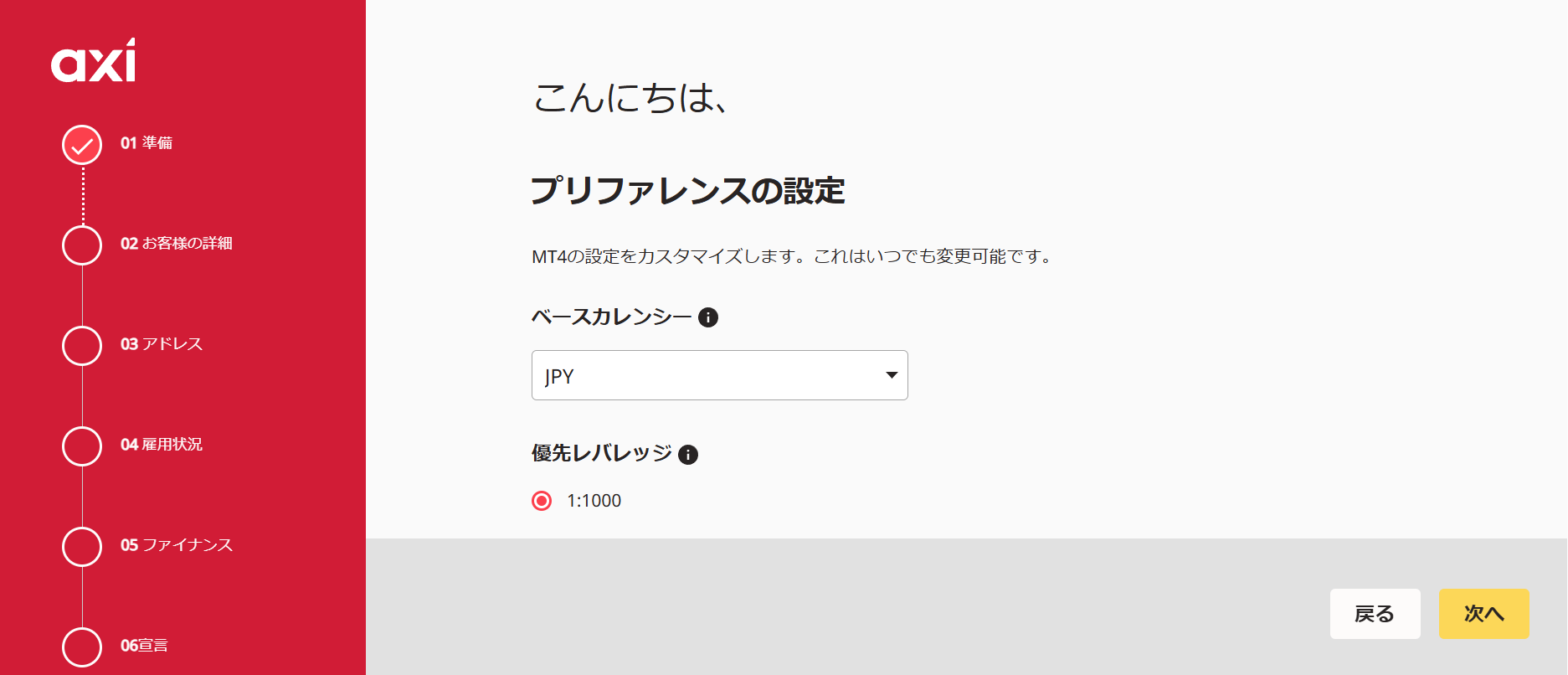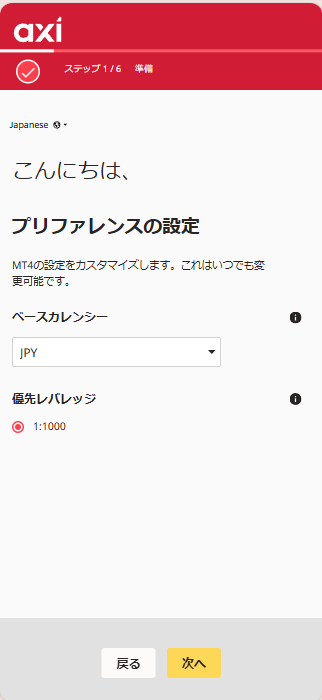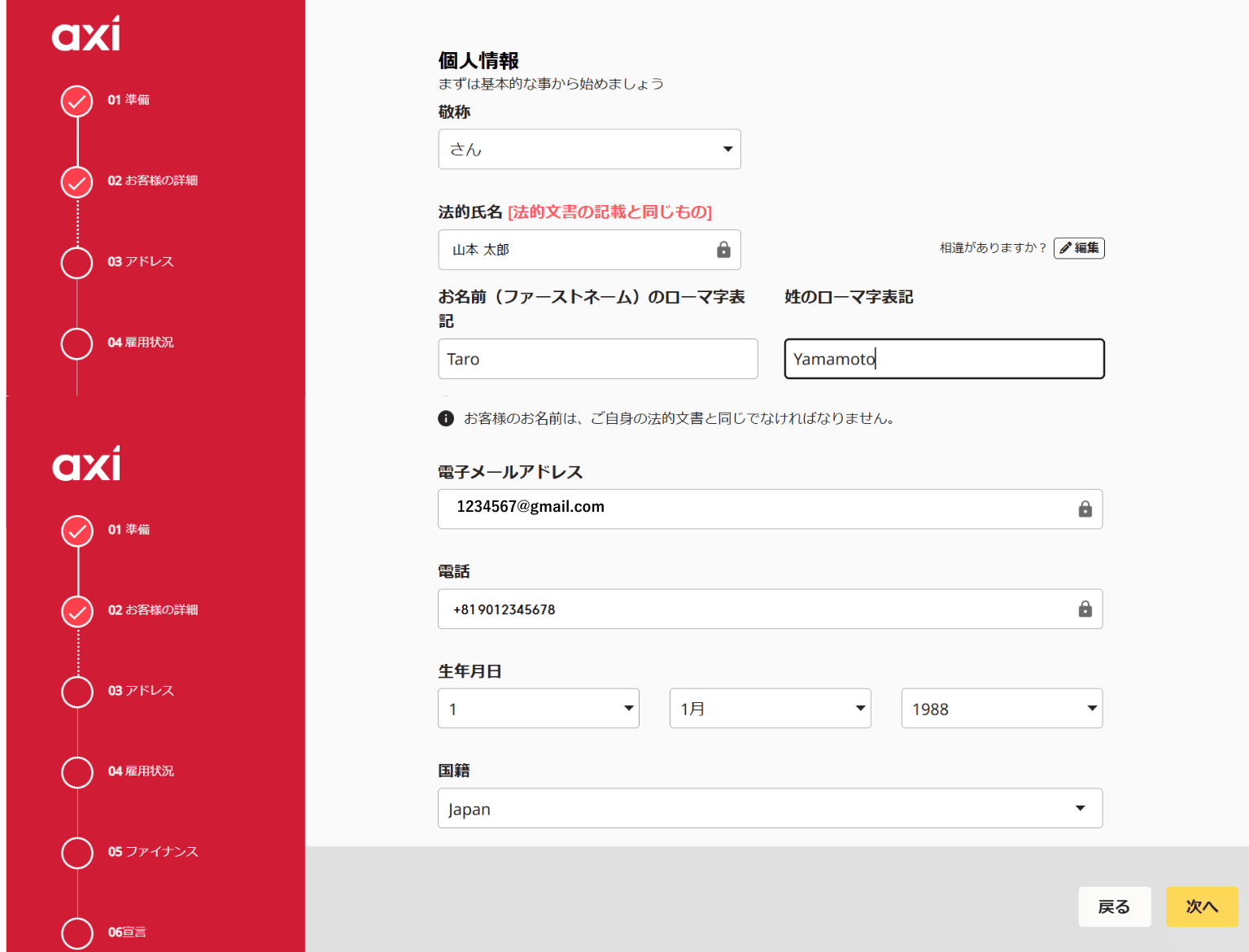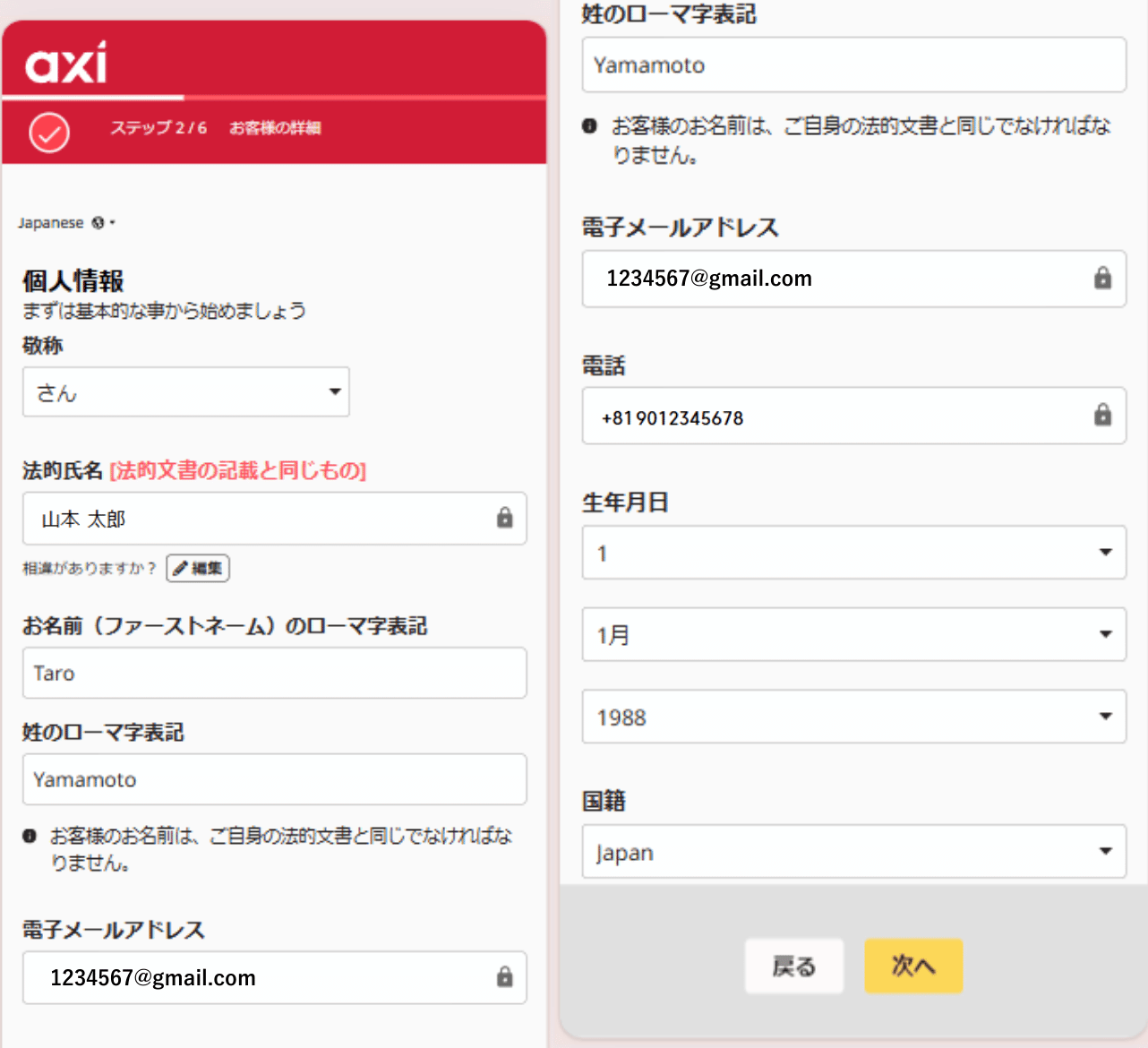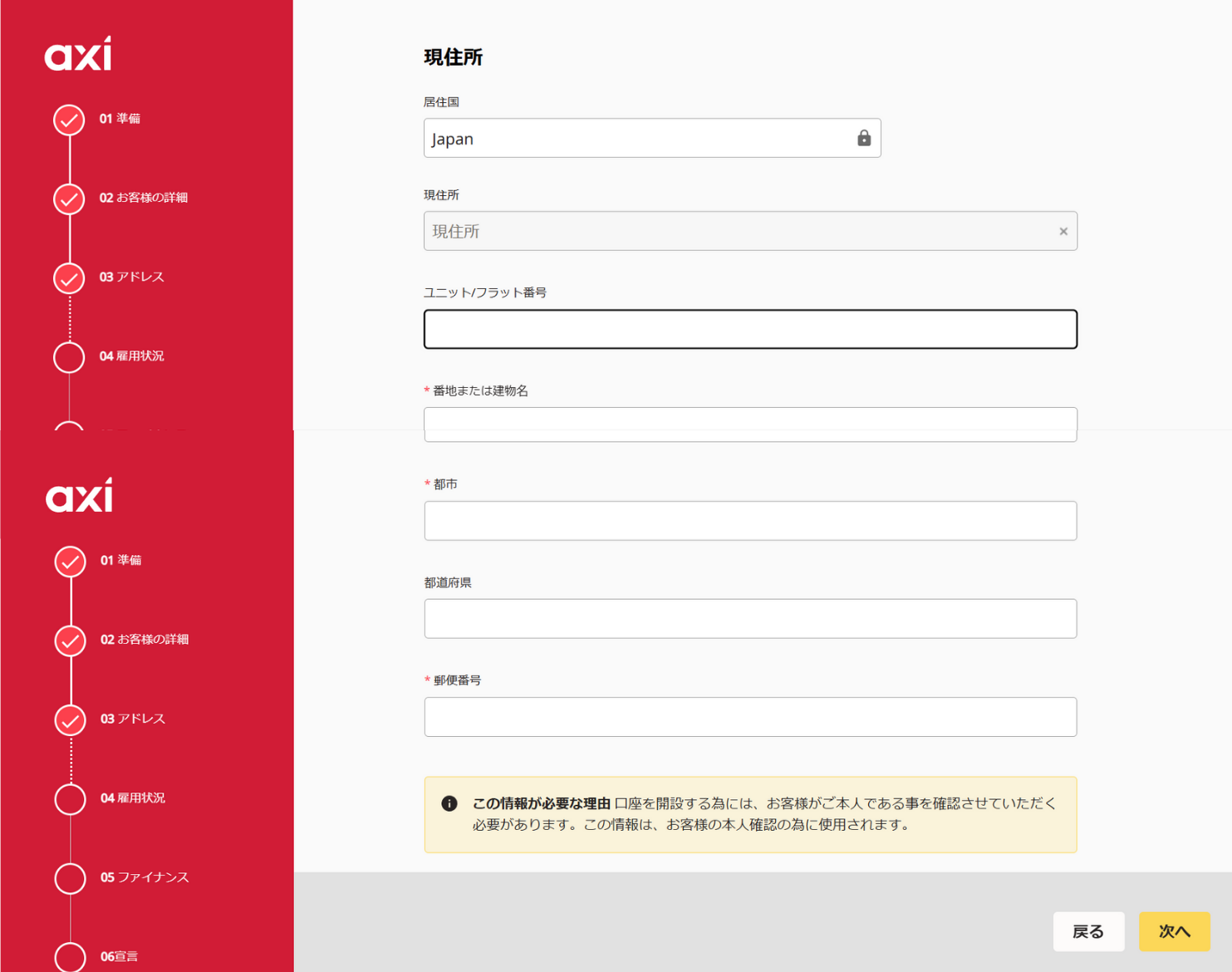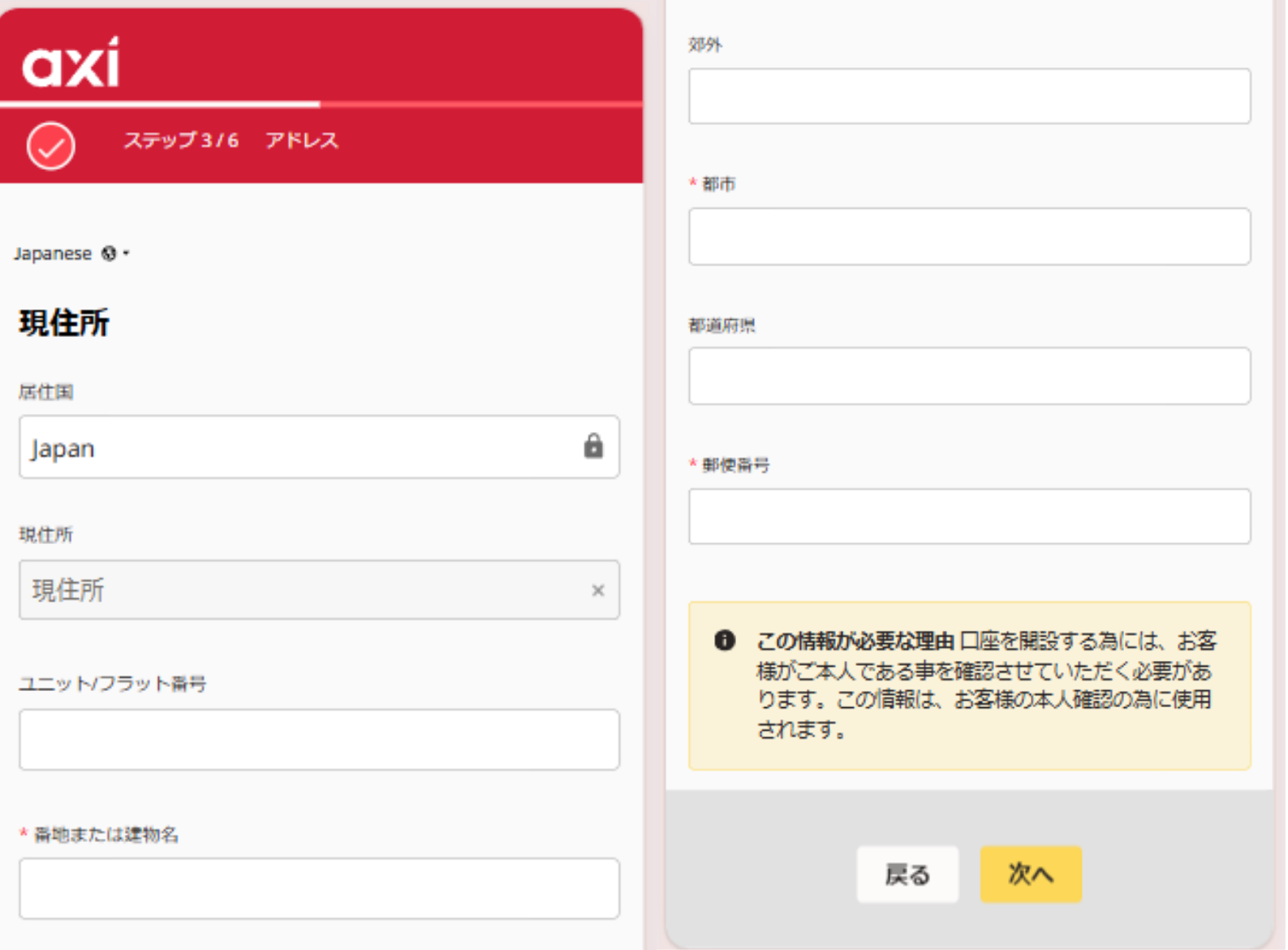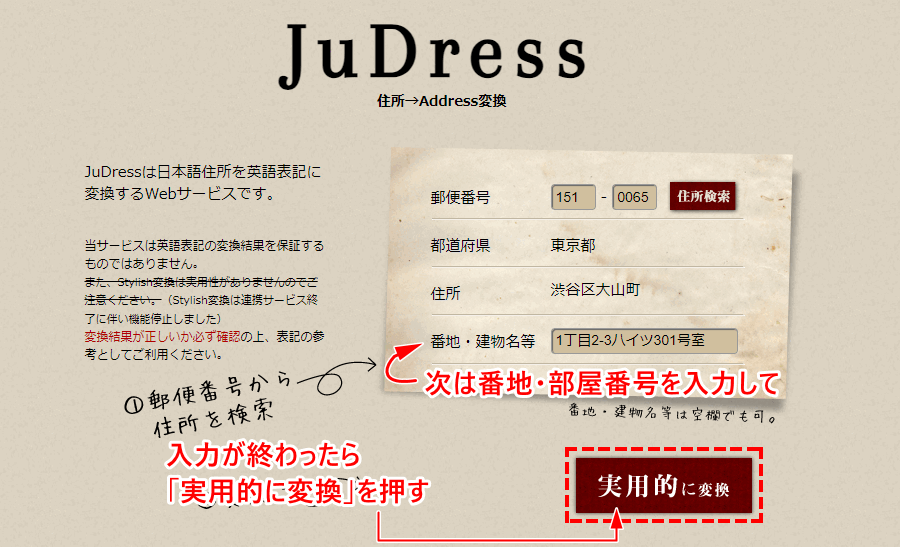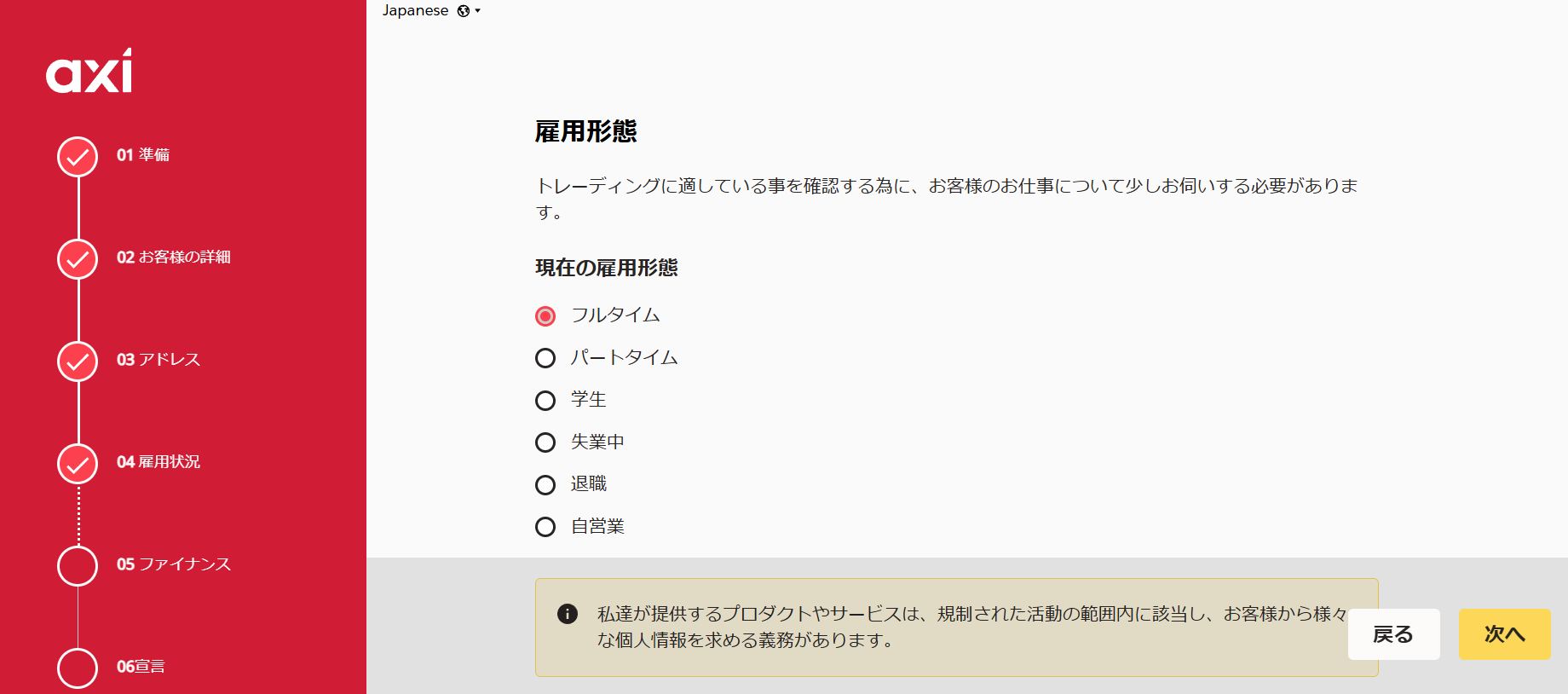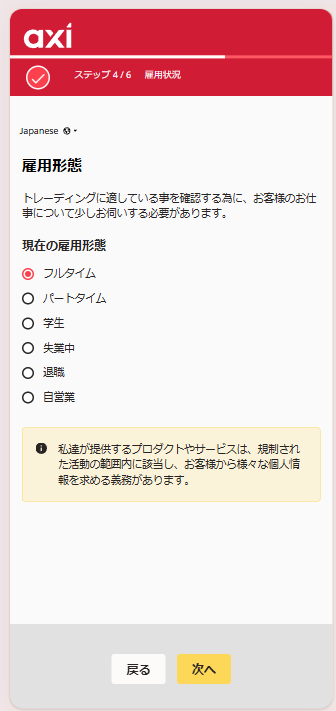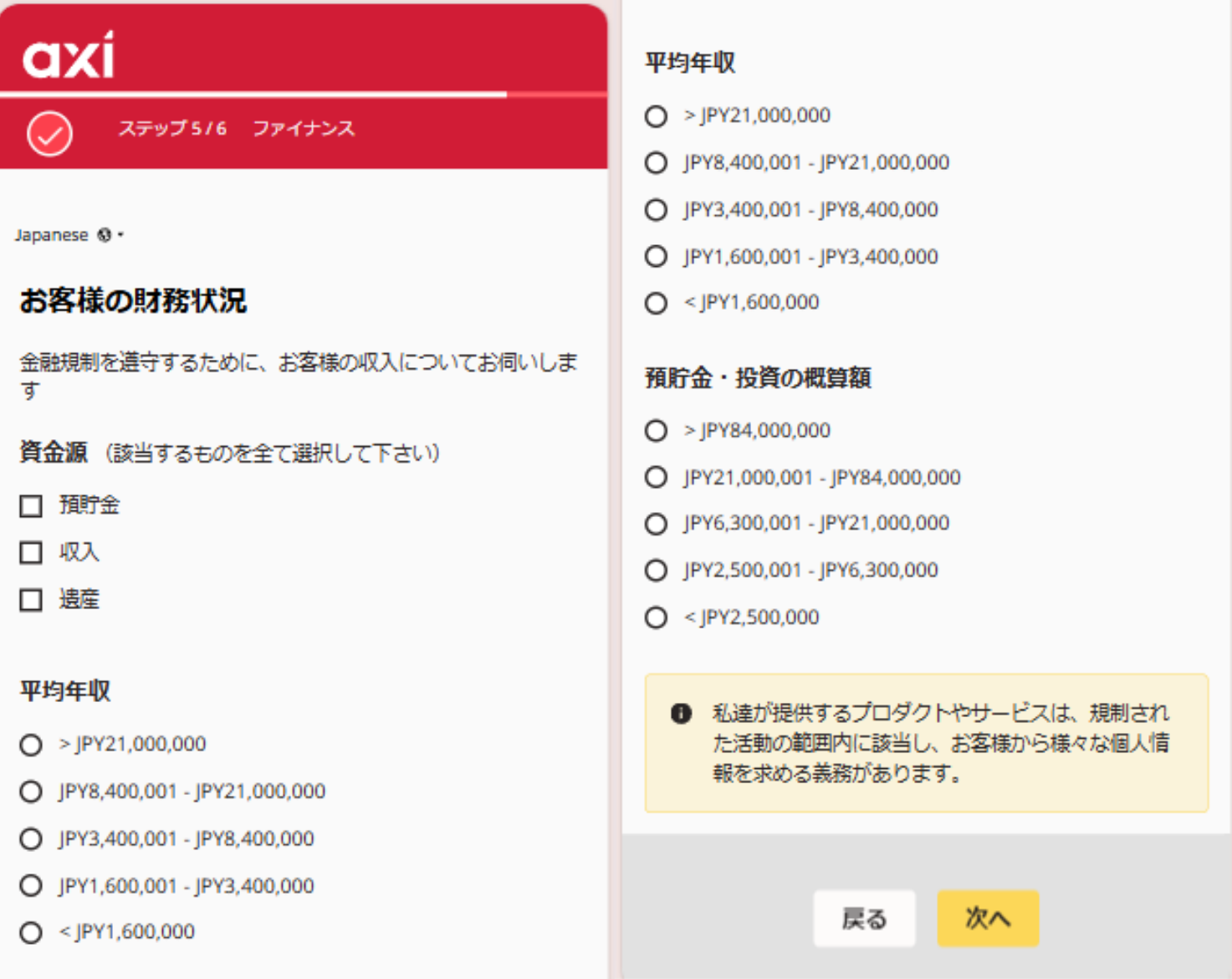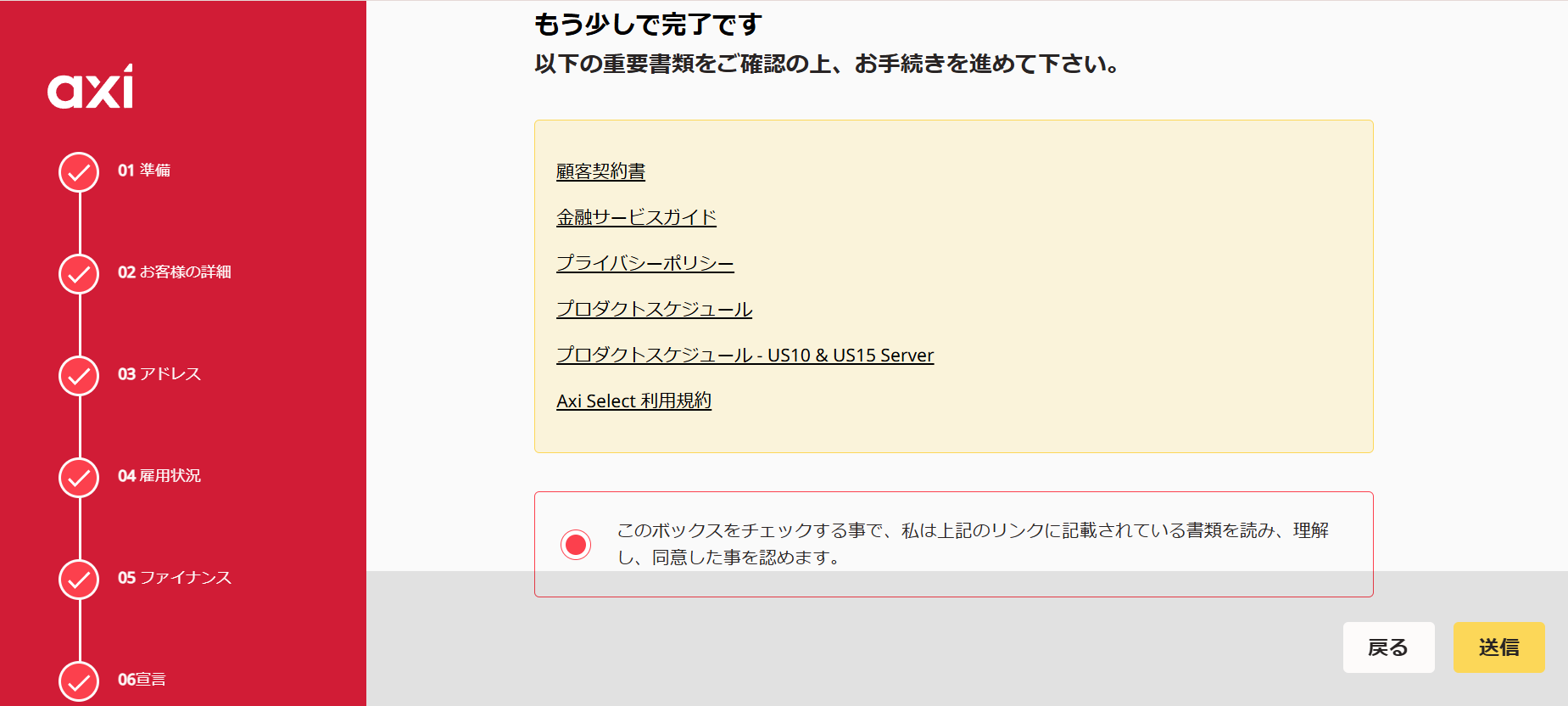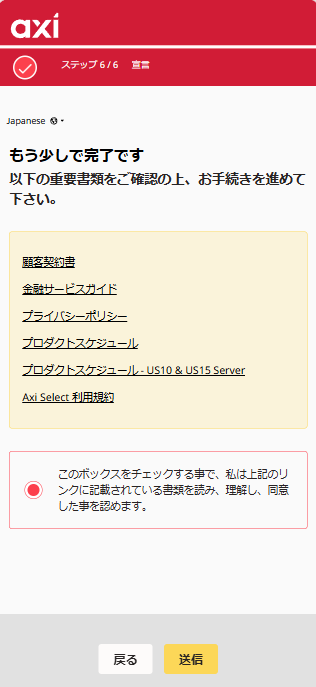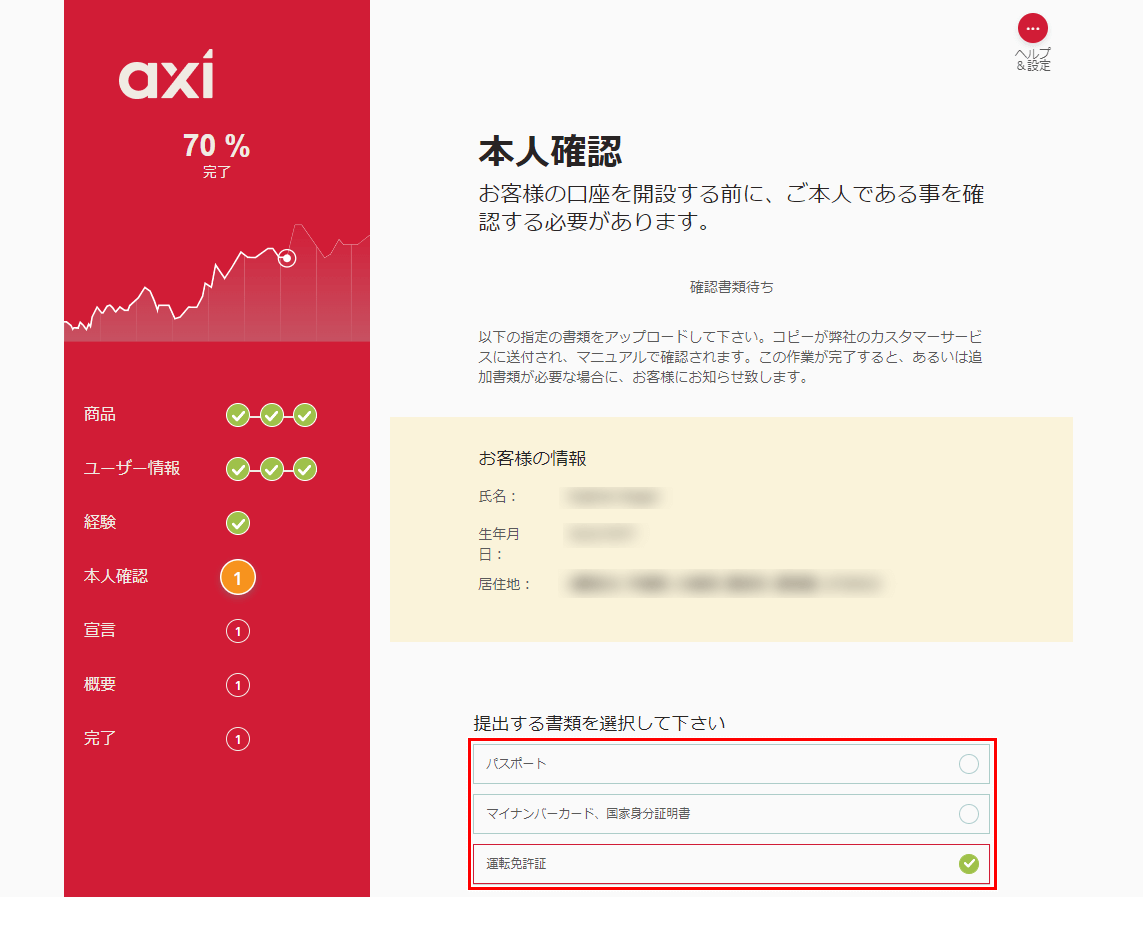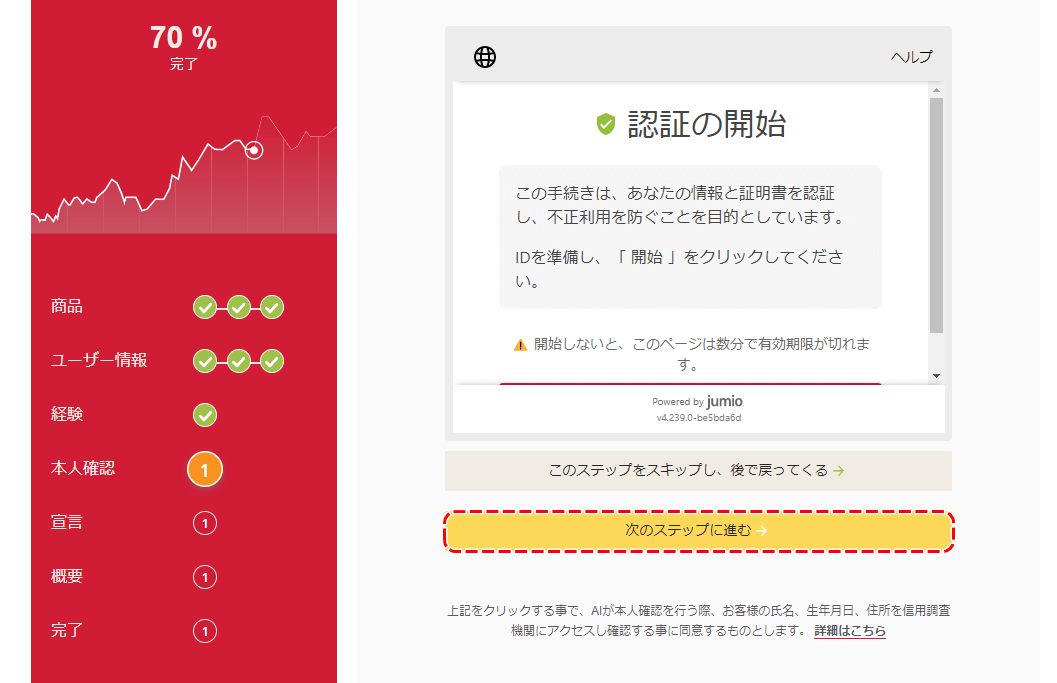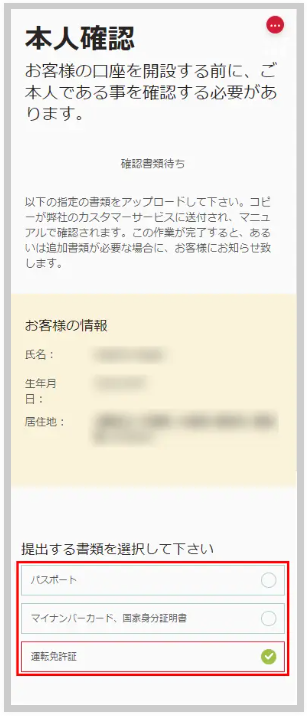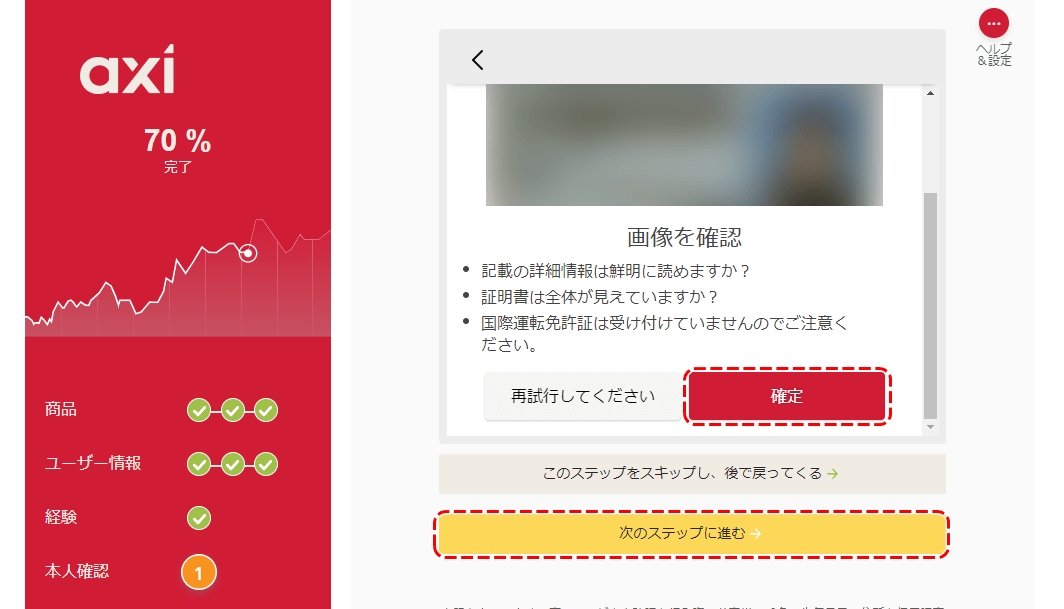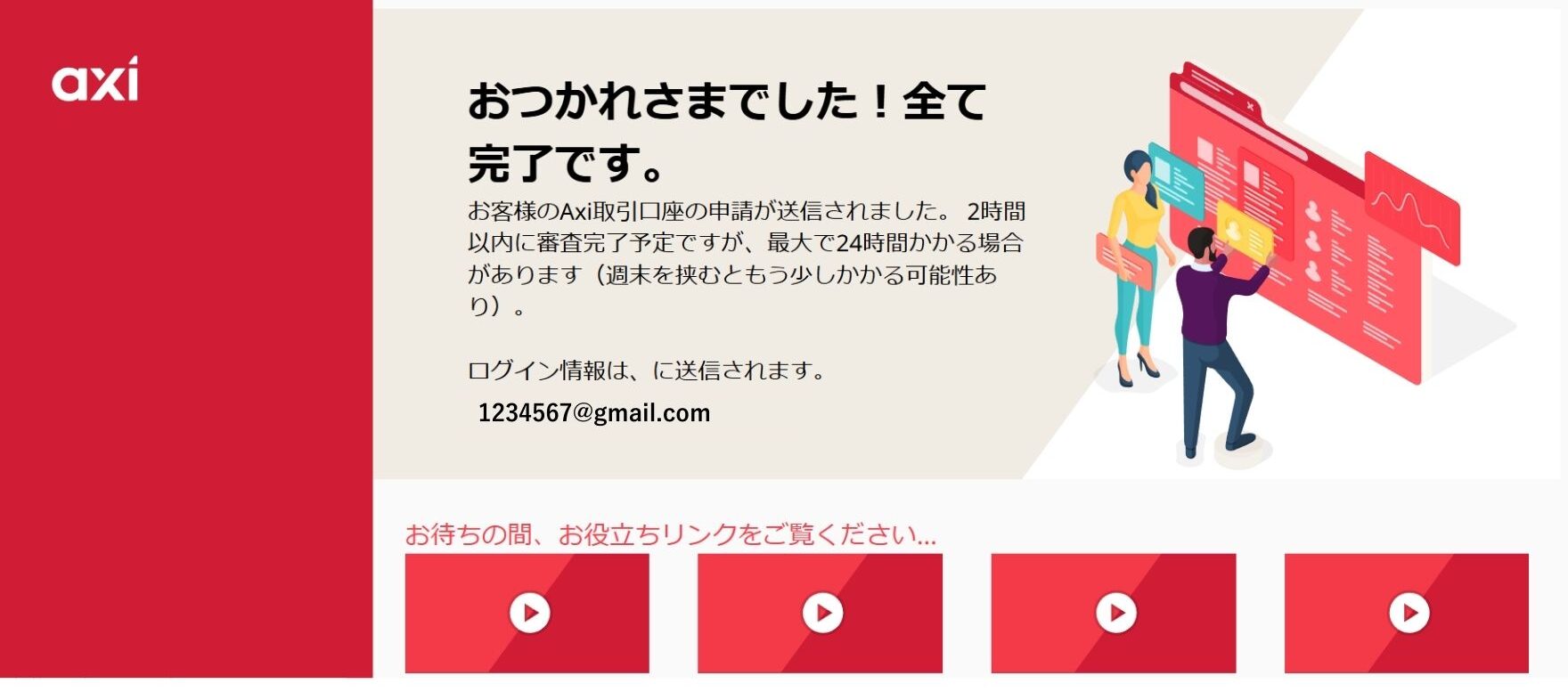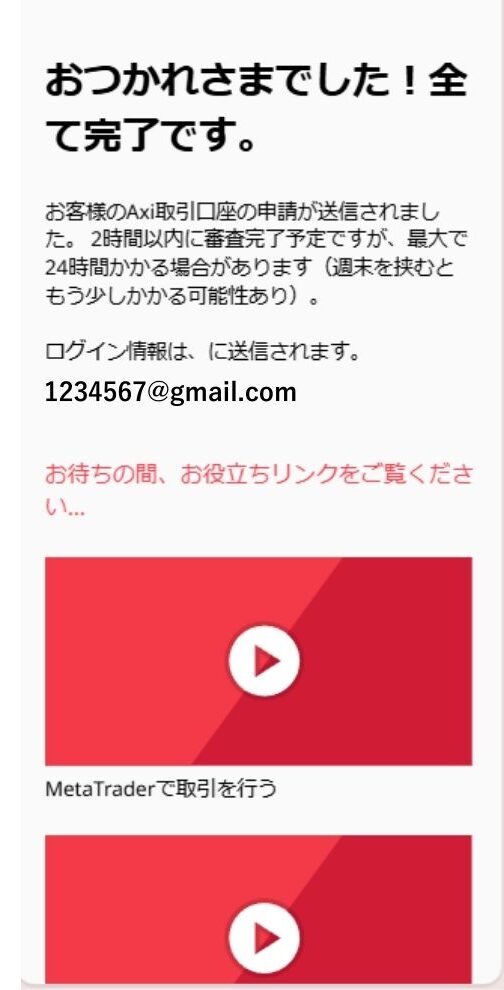St Vincent and the Grenadines Registration No.25417
最終更新日:2024/11/05
Axi(アクシ)の新規口座開設ガイド
FX取引を始めようと思っている皆さん、このガイドではAxi(アクシ)でFX口座を開設する方法を詳しく説明します。初心者の方にもわかりやすいよう、各ステップを丁寧に解説していきます。
重要: FX取引には高いリスクが伴います。取引を始める前に、十分に理解し、慎重に判断してください。
目次
1. 口座開設の概要・所要時間・必要書類
Axi口座開設の手順と所要時間
Axi(アクシ)のリアル口座は「申込フォームの入力」と「ID確認(本人認証)」の2ステップで開設できます。
| ステップ | 内容 | 所要時間 |
|---|---|---|
| ステップ1 |
|
約20分 |
| ステップ2 |
|
審査に営業日1日以内 |
ID確認(本人認証)のための必要書類
Axiの口座開設では、ユーザーの身元確認のために身分証明書等が必要です。以下のいずれか1点を準備してください。
- パスポート
- マイナンバーカード、国家身分証明書
- 運転免許証

身分証明書とは、あなたが本人であることを証明する公的な書類です。FX取引では、不正防止のために必ず提出が求められます。
2. 口座開設フォームの入力
ステップ1: メールアドレス・パートナーコードの登録
以下の情報を入力します:
- 名前(戸籍上の名前)
- 電話番号
- メールアドレス
- パートナーコード(紹介コード:4696152)

Axiはこの手続き中にAxiカスタマーサービスから電話がかかってきて、不明点を聞いてくれます。同時にメールも受信し、疑問点をメールに返信すると比較的すぐに回答が返ってきました!
ステップ2: 口座タイプの選択
Axiは2種類の口座タイプを提供しています:
- スタンダード口座
- プレミアム口座

現在AxiではこのステップでMT4もしくはMT5の選択ができます。
現在AxiではこのステップでMT4もしくはMT5の選択ができます。
口座タイプの具体的な違い
Axiが最初に提供する2種類の口座タイプの特徴です。口座タイプの選定にお役立てください。
| 項目 | スタンダード | プレミアム |
|---|---|---|
| レバレッジ | 最大レバレッジ1000倍 | |
| 最小ロット | 0.01(1000通貨) | |
| 取引ツール | MT4 | |
| スプレッド | 0.9pipから | 0.0pipから |
| 取引手数料 | なし | 往復$7 |
| 取引可能銘柄 | FX 67種類 貴金属 8種類 株式指数 27種類 個別株 50種類 コモディティ 3種類 仮想通貨 26種類 原油 3種類 |
|
| 最低入金額 | なし | $500 |

スプレッドとは、通貨の売値と買値の差額のことです。狭いスプレッドは取引コストが低いことを意味します。
ステップ3: 基本通貨の選択

取引に使用する主な通貨を選択します。日本円(JPY)を選ぶことをおすすめします。
ステップ4: 個人情報の入力
以下の情報を順番に入力していきます:
- 法的氏名
- 連絡先
- 生年月日
- 国籍
ステップ5: 現住所

日本の住所を英語表記に変換できる、Judressというサービスがあるのでぜひ利用してみましょう。日本の住所を英語表記にするために、Google翻訳が便利です。
- 住所翻訳:JuDressの使い方
-
まず、JuDressへアクセスしてください。 JuDressでは、7桁の郵便番号を入力し住所検索のボタンをクリックすると、都道府県と住所が自動検索され表示されます。


自動検索以下の「番地」や「建物名」・「部屋番号」等を入力し、「実用的に変換」のボタンをクリックすると、住所を英文に変換できます。

ステップ6: 雇用形態
ステップ7: 財務状況
ステップ8: 契約書の確認と同意
最後に、Axiとの契約書や利用規約を確認し、同意のチェックボックスにチェックを入れます。
3. 本人確認の手順
口座開設フォームの入力が終わったら、本人確認(ID認証)の手続きに進みます。
提出ID(身分証)を、パスポート、マイナンバーカード等、運転免許証から選択してください。
ステップ2: 認証開始

スマートフォンを使用すると、身分証明書の撮影が簡単にできるので、スマホでメールを受け取り、そのメールに記載されている認証用リンクをクリックし認証画面に移行し継続することをお勧めします。
ステップ3: 身分証明書の撮影またはアップロード
選択した身分証明書を、Webカメラで撮影するか、画像をアップロードします。

続いて、裏面も撮影します。
ステップ5:
選択した身分証明書を、Webカメラで撮影するか、画像をアップロードします。

ここまできたらaxiからのログイン情報が記載されたメールを待ってくださいね!
4. 口座開設のFAQ
- Q: 口座維持料はかかりますか?
- A: Axiでは口座維持料はかかりません。12ヶ月未満の取引がない場合でも、口座は凍結されません。
- Q: スマホだけでAxiの口座開設、取引は可能ですか?
- A: はい、スマートフォンやタブレットでも口座開設から取引まで全て可能です。
- Q: Axiから電話や郵便物が来ることがありますか?
- A: 本人が希望しない限り、Axiから電話や郵便物が届くことはありません。
Axiに関するその他の質問は、Axiよくある質問をご参照ください。
ホーム > Axi(アクシ)キャンペーン >新規口座開設